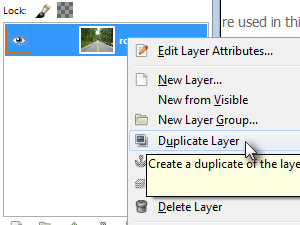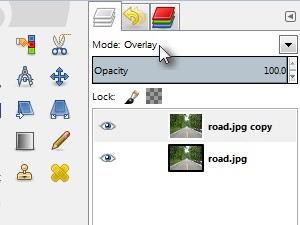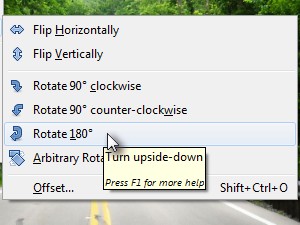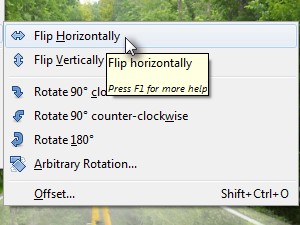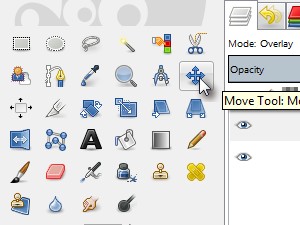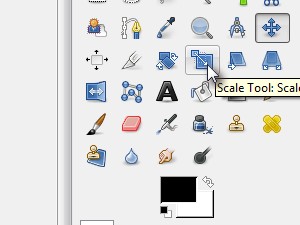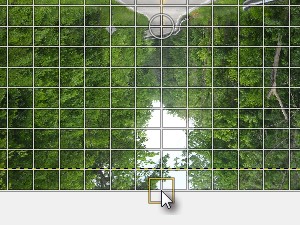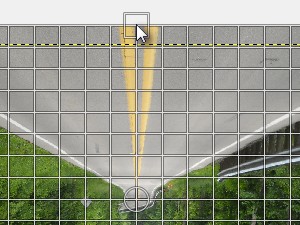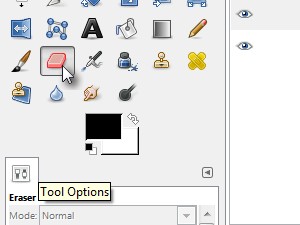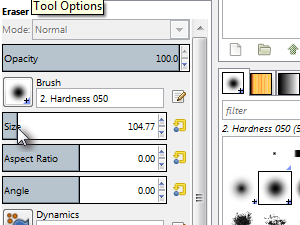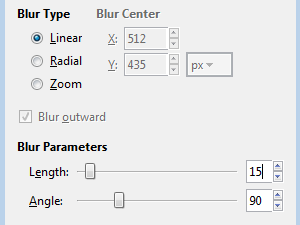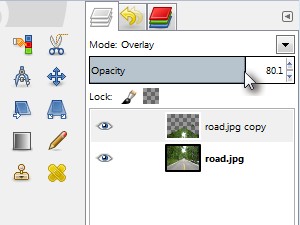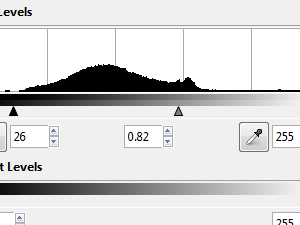1.,, åbne et billede af en tør vej du vil lave ser våd.,,,, klik her, at downloade billede af en vej, der anvendes i denne forelæsning.,,, 2.,,,, højre klik, vejen lag og vælge to lag,.,,, hvis du ikke kan se lag vindue tryk ctrl + l for at gøre den synlig.,,, 3.,, vælge, overlay, mode for de nye dobbelt lag.,, 4., i menuen klik, lag, transform og vælge, dreje 180, °,.,,, den nye dobbelt lag skal være udvalgt.,,, 5., i menuen klik, lag, transform og vælge, flip horisontalt. 6.,, nu vælge, flytte værktøj (presse m for et tastatur genvej). 7., og flytte (træk og smid) dobbelt lag lidt op, som jeg gjorde.,,, det oprindelige vej og den dobbelte flip vej bør røre ved udgangen (se billedet).,,,,, 8.,, nu vælge, omfang, værktøj,.,, 9.,, klik billedet og slæbe den nederste ende af det billede til dækning af en del af de tørre vej, som blev udsat i trin 7.,, presse, kom ind,.,, 10.,, men nu har vi en smule for enden af vejen.11.klik på det billede, igen, men nu trækker den øvre del af lag af kun lidt til at dække de tørre del., 12.og nu lader slippe af med de dele af dobbelt lag om den vej, som vi ikke har brug for.,, vælge, viskelæder værktøj,.,, 13.,,,,,,,sæt den størrelse,,, 104,,,,,,,,,,,,,, er afhængig af dit image.,,, 14.,,,,,,,og slette dele af dobbelt lag omkring vejene kun forlade vejen våd. - 15., i menuen klik, filtre, tåge, og vælger, bevægelse tåge..., som en tåge - vælge, lineære, fastsætte varigheden, 15, og vinkel, 90,,.,, klik, ok,.,, 16.,, sæt dobbelt lag er uigennemsigtigt, 80,,.,, 17., hvad vi skal gøre nu, er at tilpasse de overlappende lag niveauer lidt. i menuen klik, farver og vælge, niveauer,,,,,,,, der er sorte toner til om, 26, mellemøsten og toner til om, 0,82,,.,, klik, okay. 18.,, tillykke, du gjorde det, lille virkning, der ikke tager for meget af den indsats eller tid.,,, klik her, til photoshop version af våd vej virkning tutor. <